Reset tivi hay được nhiều người sử dụng để giải quyết một số lỗi xảy ra khi sử dụng. Vậy reset tivi Samsung là gì? Cách reset tivi Samsung như thế nào? Cùng tìm hiểu tại bài viết bên dưới nhé!
Xem nhanh
Reset TV Samsung là gì? Vì sao cần reset TV?
Reset TV Samsung là gì?
Quá trình reset là đặt thiết bị về chế độ cài đặt gốc như lúc mới mua, đối với tivi Samsung cũng sẽ tương tự như vậy.
Sau khi reset thành công, tất cả thông tin như lịch sử, thiết lập cài đặt hay thậm chí các ứng dụng cài thêm đều bị xóa. Lúc này chiếc tivi của bạn sẽ về trạng thái như vừa mới xuất xưởng.

Vì sao cần reset TV?
Những thói quen không tốt như tải nhiều ứng dụng không cần thiết, tắt tivi sai cách, lịch sử duyệt web quá nhiều,… khiến thiết bị giật lag hoặc phản hồi các thao tác chậm. Điều này ảnh hưởng đến trải nghiệm khi xem, do đó bạn cần reset tivi để khắc phục lỗi.
Bên cạnh đó việc reset tivi còn giúp thiết bị chạy ổn định và mượt mà hơn do đã xóa đi những tính năng thừa, loại bỏ dữ liệu lưu trữ giúp giải phóng dung lượng cho tivi.

Cách reset TV Samsung thường
- Bước 1: Nhấn nút Menu ở remote > Chọn mục Hỗ trợ > Tiếp tục chọn Tự chuẩn đoán > Nhấn Reset.
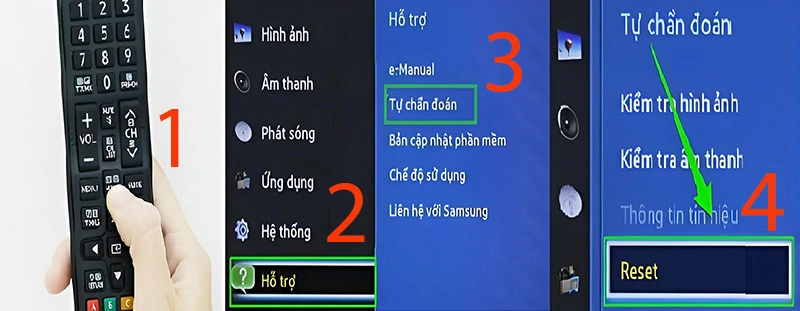
- Bước 2: Nhập mã pin của tivi (mặc định thường là 0000).
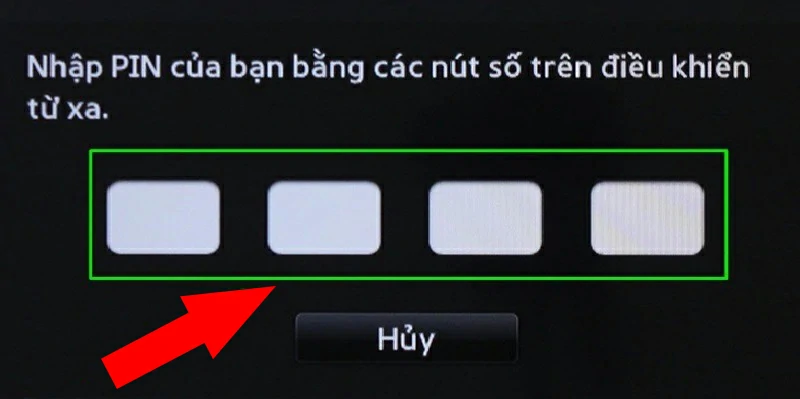
- Bước 3: Chọn Có để tiếp tục quá trình reset tivi.
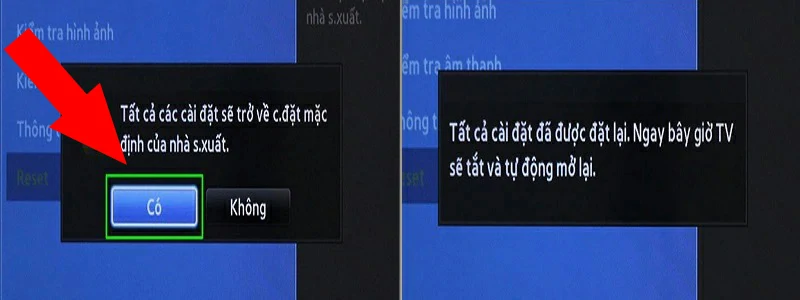
- Bước 4: Thiết lập lại các thông tin cần thiết cho tivi gồm:
Chọn ngôn ngữ Tiếng Việt cho tivi.

Chọn khu vực Châu Á/Châu Âu.
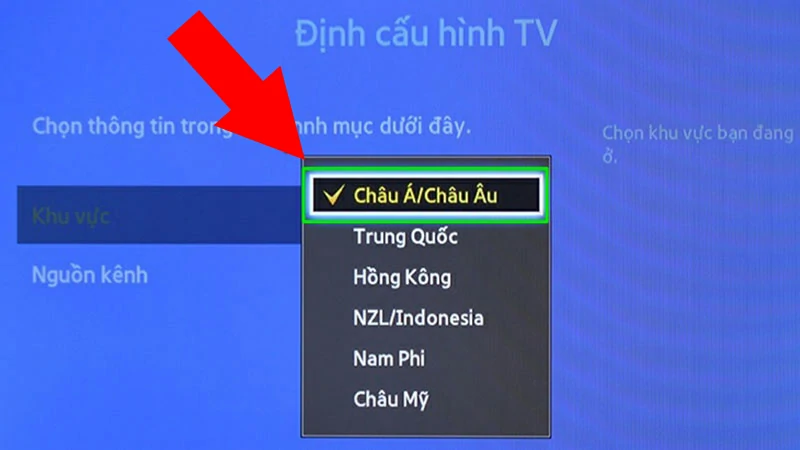
Nhấn Quét để tivi tự động dò kênh.
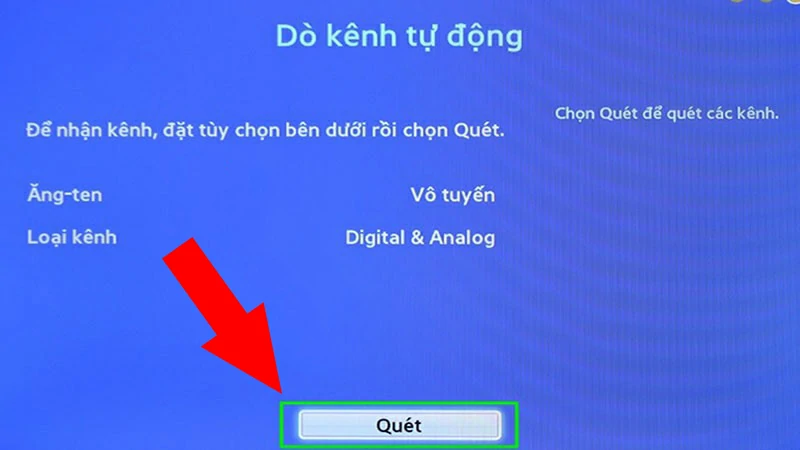
- Bước 5: Nhấn OK để hoàn tất quá trình reset tivi Samsung.
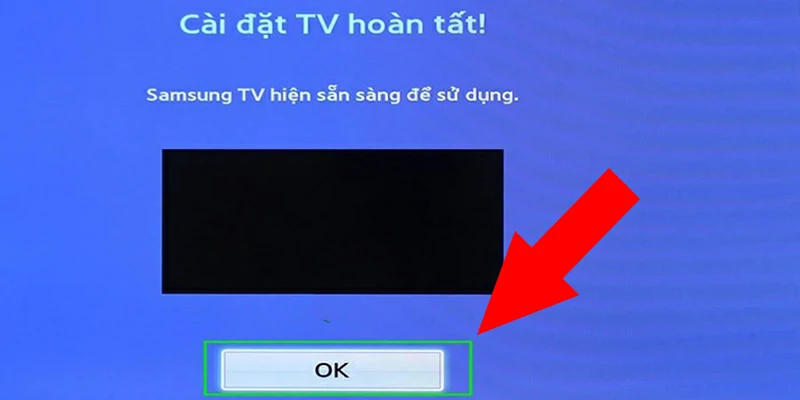
Cách reset Smart TV Samsung
- Bước 1: Nhấn nút Home trên remote.

- Bước 2: Vào Cài đặt của tivi > Chọn mục Tổng quát > Tiếp tục chọn Đặt lại.
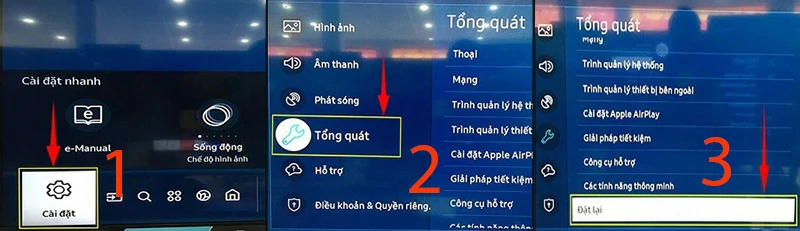
- Bước 3: Tiến hành nhập mã pin của tivi.
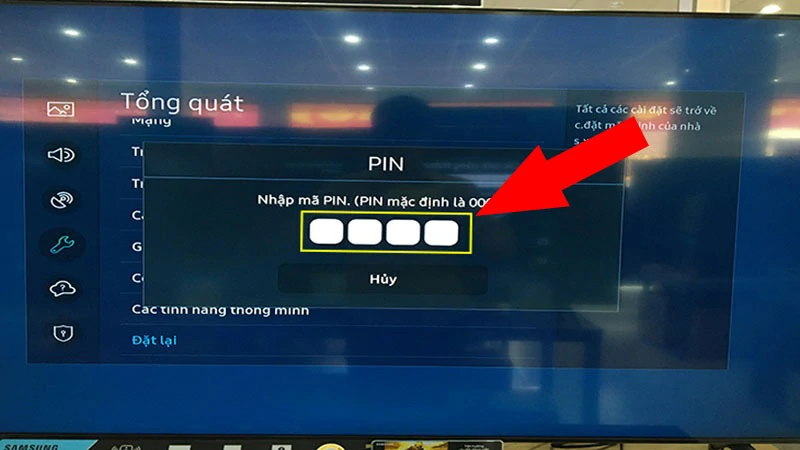
- Bước 4: Nhấn Đặt lại ở thông báo hiện lên.
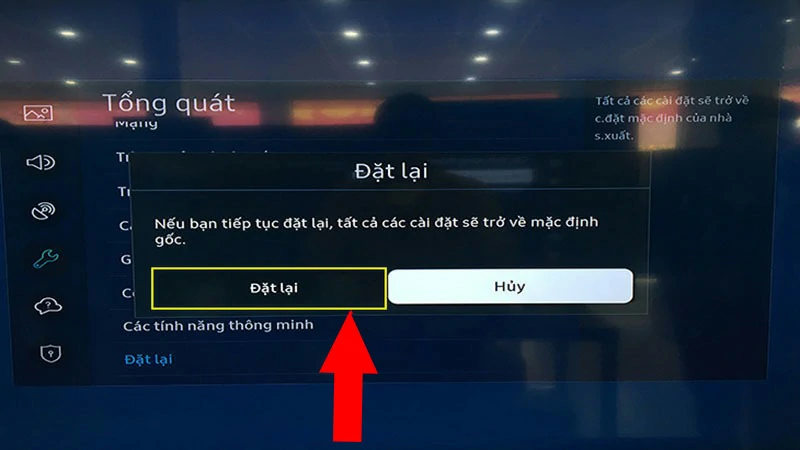
- Bước 5: Sau khi khôi phục cài đặt ban đầu xong, tivi sẽ khởi động lại.

- Bước 6: Thiết lập kết nối không dây cho thiết bị.
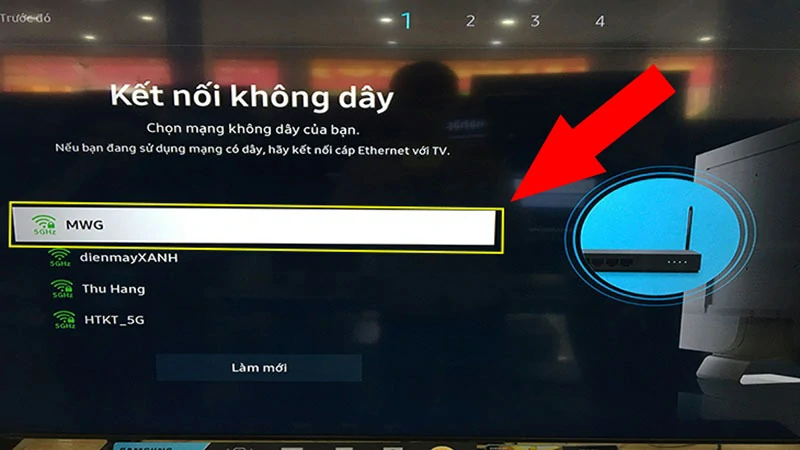
- Bước 7: Tích vào ô Tôi đồng ý tất cả và nhấn OK để xác nhận Điều khoản & Điều kiện và Chính sách riêng tư.
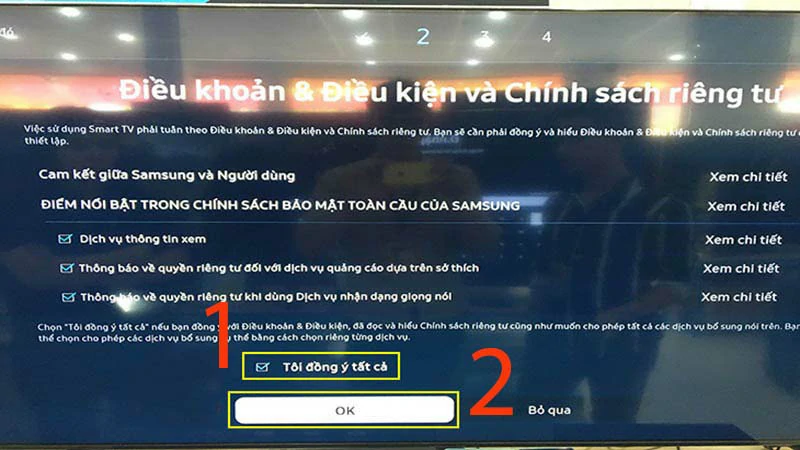
- Bước 8: Chọn quốc gia ở vị trí Châu Á/Châu Âu và chờ trong giây lát để tivi dò kênh tự động.
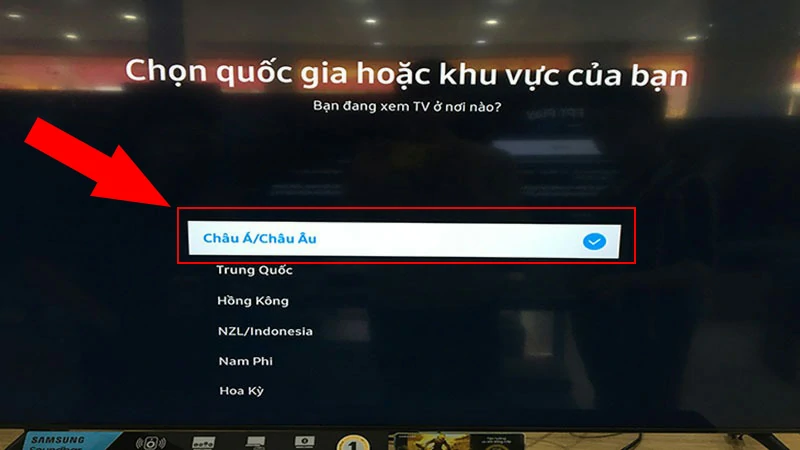
- Bước 9: Nhấn Bắt đầu xem TV để hoàn tất quá trình reset.
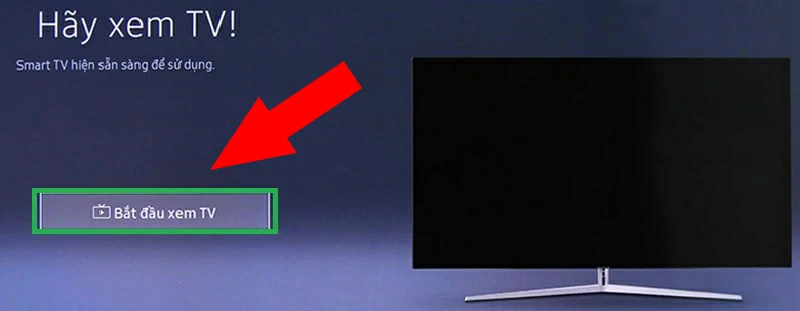
Một số điều cần lưu ý khi reset TV Samsung
Để đảm bảo quá trình khôi phục cài đặt gốc cho tivi Samsung của bạn không gặp vấn đề, bạn cần lưu ý những điều sau:
- Giữ tivi luôn mở suốt quá trình reset để tránh tình trạng đơ thiết bị.
- Đợi khoảng 15 phút để tiến hành lại nếu khi reset tivi tắt đột ngột hoặc báo lỗi.
- Bạn nên lưu toàn bộ thông tin quan trọng lại vì reset sẽ xóa toàn bộ dữ liệu hệ thống, ứng dụng.

Xem thêm:
- Cách khắc phục và lưu ý khi tivi Samsung không kết nối được WiFi
- 5 cách sửa lỗi tìm kiếm bằng giọng nói trên tivi Samsung hiệu quả
- Hướng dẫn các cách kết nối điện thoại với tivi Samsung hiện nay
Trên đây là bài viết cách reset tivi Samsung đơn giản và lưu ý khi reset. Mong thông tin trên sẽ hữu ích dành cho bạn. Cảm ơn đã theo dõi và hẹn gặp lại!